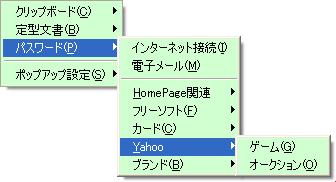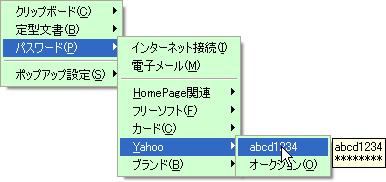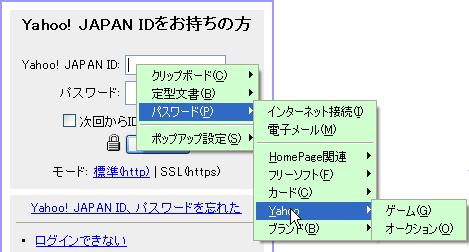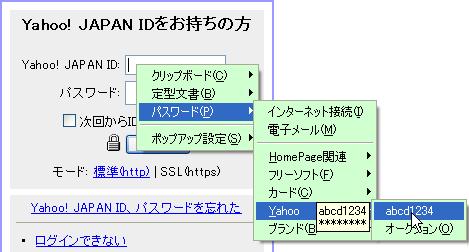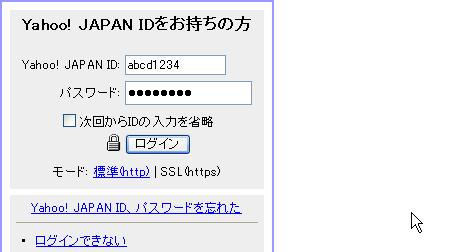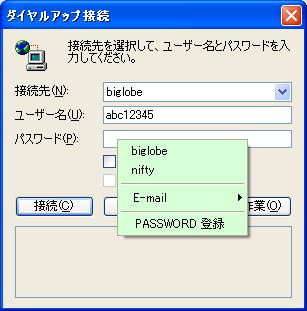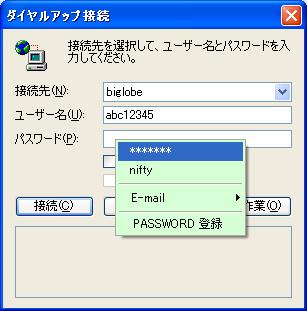ID PASSWORD ID PASSWORD
パスワード入力支援 使用方法
IDとパスワードを入力したい場所で ArtTips の PopUp Menu を起動します。
デフォルト設定では、入力したい場所で右クリックを2回すれば起動できます。
次に実際の操作例を提示します。
これは、Yahoo ゲームを行うために Yahoo! JAPAN ID とパスワードを入力する例です。
ここでは、Yahoo グループの ゲーム の URL 情報 に http://games.yahoo.co.jp/ が 事前に登録 されている前提で説明します。
また、「パスワード(P)」機能におけるグループ「Yahoo」と PASSWORD タイトル「ゲーム(G)」は、パスワード(&P), &Yahoo, ゲーム(&G) とショートカットキーが登録されているものとします。
まず、アプリケーション(ブラウザ等)の上で右クリックを2回(デフォルト設定時)し ArtTips の PopUp Menu を起動します。
次に パスワード(P) → Yahoo → ゲーム(G) 部分を右クリックします。
ToolTip が表示されますが、気にせずに右クリックしてください。
Key 操作で行う場合は、'P' → 'Y' → 'G' とし Shift Key を押しながら Enter を押します。
するとブラウザが起動し http://games.yahoo.co.jp/ を開きに行きます。
YAHOO GAMES のページが開いたらやりたいゲームを選びます。
そこで Yahoo! JAPAN ID の右側のエディットBOXで右クリックを2回(デフォルト設定時)し ArtTips の PopUp Menu を起動します。
次にパスワード → Yahoo → ゲーム にマウスを移動すると下のイメージのように「ゲーム」が ID の abcd1234 に変わり ToolTip に
abcd1234
********
が表示されます。
これは、ここを左クリックすると ID 欄に abcd1234 を入力し パスワード欄にパスワードを入力することを意味しています。
反転している abcd1234 を左クリックした結果を次に示します。あとはログインボタンを押すだけです。
注意:
下のイメージに示すような PASSWORD 属性のエディットBOXで ArtTips の PopUp Menu を起動した場合は PASSWORD 入力 PopUp Menu が起動します。
この PopUp Menu からは PASSWORD のみが入力可能です。
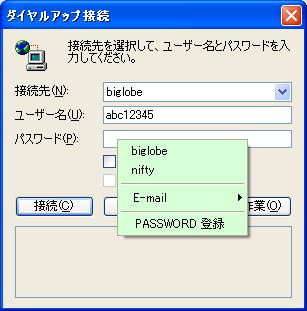
|
→
|
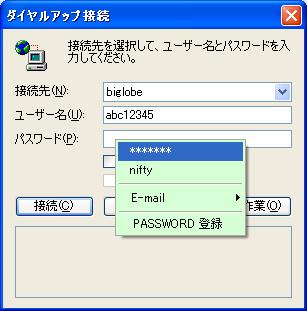
|
|